Firma Apple wydała system iOS 13.2 wraz z wydaniem nowych słuchawek AirPods Pro. Nowy iOS pojawia się po trzech tymczasowych rundach iOS 13.1 i oferuje wiele nowych funkcji oprócz próby naprawienia niektórych błędów z poprzednich wydań.
Zawartość
- Związane z:
- Używaj ogłaszaj wiadomości z Siri
- Funkcja rezygnacji z Siri i poprawy dyktowania
- Usuń poprzednią historię Siri
- Użyj nowej funkcji „Edytuj ekran główny”
- Usuń zdjęcia z iMessage
- Wykorzystaj nowe ustawienie „AirPlay i Handoff”
- Używaj nowych emotikonów w swojej komunikacji
- Nowa funkcja obsługi odcieni skóry emoji w iOS 13.2
- Zapis „BADAŃ” w Ustawieniach Prywatności
- Aplikacje z nowymi funkcjami arkusza udostępniania
-
iOS 13.2 oferuje kilka ekskluzywnych funkcji dla użytkowników iPhone'a 11/11 Pro
- Skorzystaj z funkcji Deep Fusion
- Zmień szybkość klatek i rozdzielczość z poziomu aplikacji Aparat
- Aplikacja YouTube obsługuje odtwarzanie HDR
-
Inne ważne funkcje iOS 13.2
- Powiązane posty:
Związane z:
- Jak korzystać z przechwytywania poza ramką w modelach iPhone'a 11 Pro
- Czy nowe AirPods Pro są wodoodporne?
- 11 ukrytych i tajnych funkcji iPhone'a 11 i iPhone'a 11 Pro
- Czy Twój iPhone 11 Pro utknął na białym ekranie Apple? Napraw to teraz
- 5 ukrytych perełek iOS 13, o których nikt nie mówi
Chociaż w iOS 13.2 jest wiele zmian, przyjrzymy się 15 najlepszym nowym funkcjom i zmianom w iOS 13.2, na których powinno Ci się najbardziej zależeć:
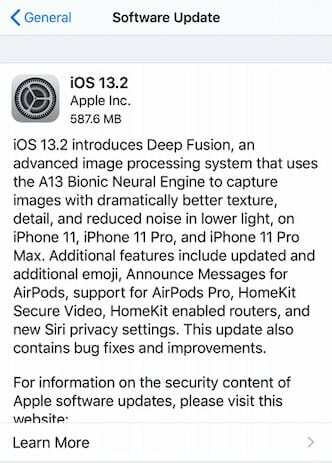
Używaj ogłaszaj wiadomości z Siri
Użytkownicy Apple AirPods 2 i nowszych (mają nadzieję, że nowe AirPods zostaną wydane 30 października) będą mogli korzystać z tego nowego ogłaszaj z Siri funkcja. Aby to skonfigurować, wykonaj następujące kroki.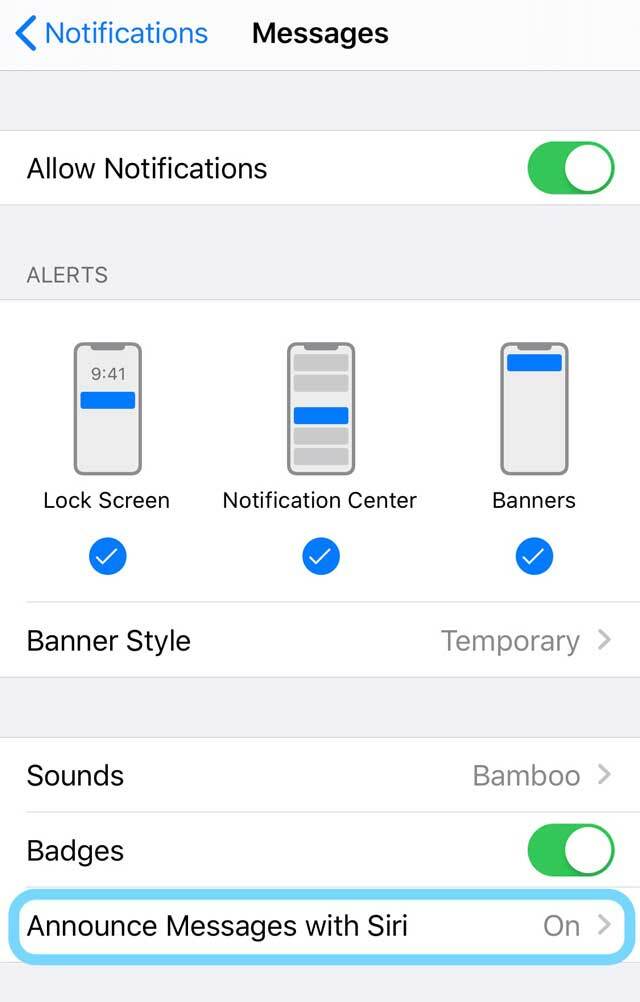
- Otwórz Ustawienia na iPhonie lub iPadzie
- Stuknij Powiadomienia.
- Stuknij opcję Ogłaszaj wiadomości za pomocą Siri.
- Przesuń przełącznik obok Ogłaszaj wiadomości za pomocą Siri do pozycji ON.
Ta nowa funkcja dla AirPods działa całkiem dobrze i konsekwentnie. Jeśli napotkasz jakiekolwiek problemy, zapoznaj się z poniższym artykułem z poradami.
- Siri nie ogłasza Twoich wiadomości na AirPods lub Beats? Jak naprawić
- Udostępniaj dźwięk i ogłaszaj wiadomości za pomocą AirPods i iOS 13
Pojawił się również nowy dźwięk powiadomienia powiązany z tymi powiadomieniami w iOS 13.2. Jeśli masz jakieś problemy z konfiguracją i używaniem tej nowej funkcji z AirPods, zapoznaj się z różnymi wskazówkami, które opisaliśmy poniżej.
Funkcja rezygnacji z Siri i poprawy dyktowania
iOS 13.2 rozwiązuje obawy użytkowników dotyczące prywatności Siri i dyktowania. Po skonfigurowaniu Apple nie użyje żadnych danych zebranych z urządzenia (Siri i dyktowanie) do wewnętrznej analizy. W tym celu wykonaj następujące kroki: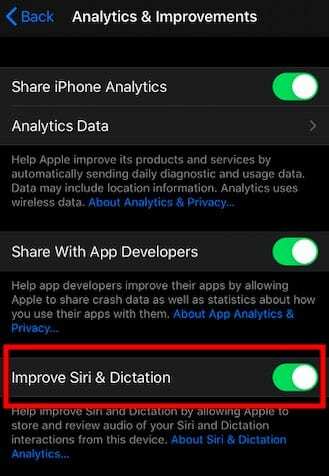
- Stuknij w Ustawienia > Prywatność > Analizy i ulepszenia
- Wyłączyć „Popraw Siri i dyktowanie”
Trzeba było przejść przez kilka obręczy i pętli przed wydaniem tej funkcji w celu ograniczenia udostępniania danych Siri
Usuń poprzednią historię Siri
Możesz użyć tej nowej funkcji, aby usunąć historię Siri w celu ochrony prywatności. Uważamy, że konfiguracja prywatności Apple jest dość solidna, jeśli jednak jesteś zaniepokojony, oto jak usunąć historię Siri.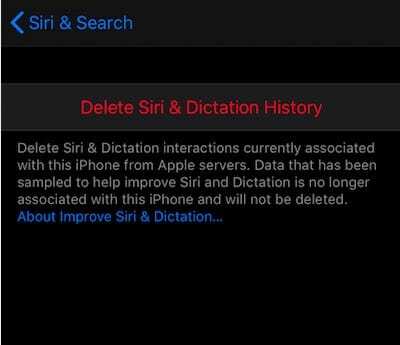
- Stuknij w Ustawienia > Siri i wyszukiwanie
- Stuknij w historię Siri i dyktowania
- Wybierz Usuń historię Siri i dyktowania
Pamiętaj, że ta opcja usunięcia historii Siri i dyktowania pojawi się tylko wtedy, gdy masz włączoną opcję „Popraw Siri i dyktowanie” na swoim urządzeniu.
Użyj nowej funkcji „Edytuj ekran główny”
Aby z łatwością usuwać aplikacje lub zmieniać ich kolejność, firma Apple zmieniła język szybkich akcji z ponownego rozmieszczania aplikacji na edycję ekranu głównego. Wielu użytkowników uznało, że zmiana układu aplikacji na ekranie głównym jest bardzo nieintuicyjnym procesem, gdy został wydany iOS 13. Apple rozwiązało ten problem w iOS 13.2. Oto, jak usuwać aplikacje lub zmieniać ich rozmieszczenie na ekranie głównym:
- Dotknij dowolnej aplikacji i przytrzymaj
- Wybierz „Usuń aplikację”, aby usunąć pojedynczą aplikację.
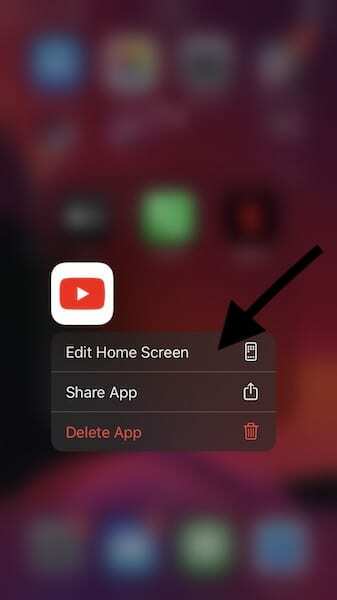
Użyj Edytuj ekran główny, aby zmienić układ aplikacji lub usunąć aplikacje za pomocą elementu menu. - Lub wybierz „Edytuj ekran główny” tutaj
- Gdy aplikacje zaczną się poruszać, możesz przeciągnąć i upuścić aplikację do nowego folderu lub lokalizacji na ekranie głównym
Usuń zdjęcia z iMessage
Wielu użytkowników zmagało się ze zmianą iOS 13, która wymagała przejścia do ustawień pamięci iPhone'a i zarządzania stamtąd zdjęciami i dokumentami. Stara funkcja iOS 12, w której klikasz ikonę „i” i przeglądasz zdjęcia, wybierasz wiele zdjęć i usuwasz je, powraca teraz w iOS 13.2. Działa tak samo jak w iOS 12.
- Stuknij w nazwę kontaktu u góry wiadomości
- Wybierz ikonę „i” i pozwól, aby zdjęcia załadowały się
- Wybierz jedno lub wiele zdjęć i wybierz Usuń
Wykorzystaj nowe ustawienie „AirPlay i Handoff”

Użyj tych ustawień, aby przenieść do HomePod. Podczas odtwarzania utworu po prostu zbliż iPhone'a do górnej części HomePod, aby przenieść to, co jest odtwarzane na iPhonie.
W sekcji Handoff dostępne jest również nowe ustawienie, którego można użyć do wyłączenia automatycznego odtwarzania na telewizorach.
Używaj nowych emotikonów w swojej komunikacji
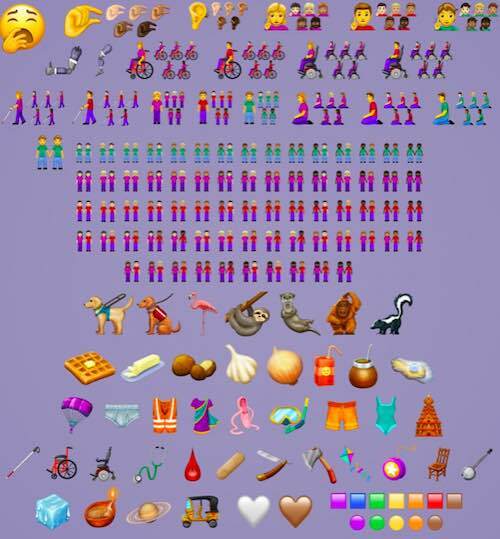
iOS 13.2 wprowadza wiele nowych emotikonów, w tym nowe emotikony wydry, obrączkowanej planety, pudełka na napoje, emotikony szczypiec i co ważniejsze, wiele emotikonów wspierających opcje ułatwień dostępu, takie jak wózek inwalidzki, wsparcie psa przewodnika i inne.
Niektóre z tych nowych emotikonów zostały zatwierdzone przez aktualizację Emoji 12.0, która została wydana na początku tego roku i jest teraz przyjmowana przez Apple za pośrednictwem iOS 13.2
Nowa funkcja obsługi odcieni skóry emoji w iOS 13.2
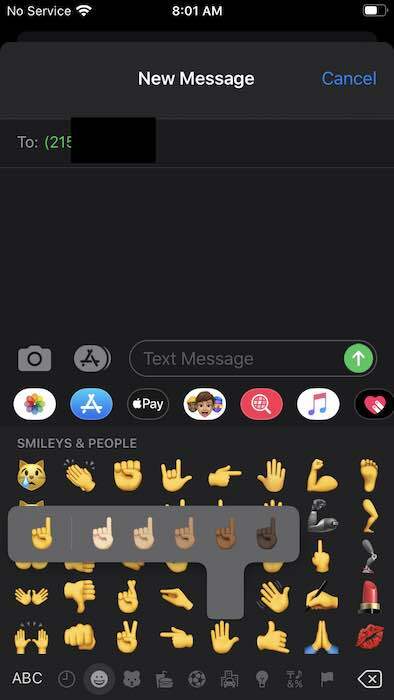
Teraz możesz łatwo wybrać wiele odcieni skóry dla jednego emoji podczas pisania wiadomości. Działa to w przypadku większości ikon emoji, które są oparte na rękach. Kciuk w górę, Kciuk w dół i tak dalej.
Naciśnij ikonę emoji i przytrzymaj przez sekundę, aby wybrać spośród różnych odcieni skóry, których chcesz użyć.
Zapis „BADAŃ” w Ustawieniach Prywatności
Jeśli zdecydujesz się wziąć udział w nowych programach badawczych Apple Health, które zostaną uruchomione później, będziesz musiał zainstalować powiązane aplikacje z App Store. Z tego miejsca będziesz mógł kontrolować ustawienia prywatności dla tych aplikacji.
- Stuknij w Ustawienia > Prywatność
- Następnie dotknij „BADANIA”
Aplikacje z nowymi funkcjami arkusza udostępniania
Aplikacje, które mają nową integrację arkusza udostępniania, są wyraźnie widoczne w arkuszu udostępniania.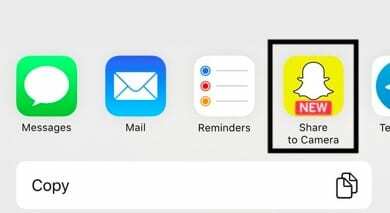
Jest to przydatne, ponieważ automatycznie integruje funkcje aplikacji innych firm z arkuszem udostępniania, co ułatwia korzystanie z funkcji.
iOS 13.2 oferuje kilka ekskluzywnych funkcji dla użytkowników iPhone'a 11/11 Pro
Są to przede wszystkim związane z funkcją kamery. Jeśli jesteś użytkownikiem iPhone'a 11 Pro, te ekscytujące funkcje będą bardzo pomocne.
Skorzystaj z funkcji Deep Fusion
iOS 13.2 wprowadza nową funkcję Deep Fusion. To nowy system przetwarzania obrazu, który umożliwia silnik neuronowy A13 Bionic w modelach iPhone'a 11 pro.
- Czy Deep Fusion to przebojowa funkcja aparatu iPhone'a 11?
Głęboka fuzja wykorzystuje zaawansowane uczenie maszynowe do przetwarzania zdjęć piksel po pikselu, optymalizując pod kątem tekstury, szczegółów i szumu w każdej części zdjęcia.
Zmień szybkość klatek i rozdzielczość z poziomu aplikacji Aparat
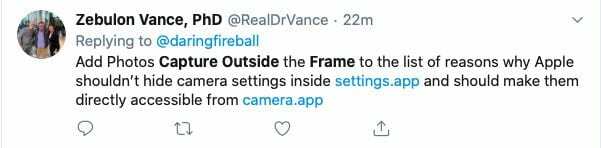 Nowy iOS 13.2 oferuje znaczne ulepszenie dla użytkowników iPhone'a 11. Od dłuższego czasu jest to poważna prośba użytkowników. Miło widzieć, jak Apple zajmuje się tym w iOS 13.2
Nowy iOS 13.2 oferuje znaczne ulepszenie dla użytkowników iPhone'a 11. Od dłuższego czasu jest to poważna prośba użytkowników. Miło widzieć, jak Apple zajmuje się tym w iOS 13.2
Możesz teraz uzyskiwać dostęp i zmieniać liczbę klatek na sekundę oraz ustawiać rozdzielczość zdjęć bezpośrednio z aplikacji Aparat. Koniec z przełączaniem się między aplikacją Ustawienia a aplikacją Aparat.
Aplikacja YouTube obsługuje odtwarzanie HDR
funkcja dla modeli iPhone 11. To było już dostępne dla starszych iPhone'ów, a teraz zostało udostępnione dla modeli iPhone'a 11. (Niekoniecznie funkcja iOS 13.2, ponieważ jest to Google, która włącza lub wyłącza tę funkcję dla urządzeń z uruchomioną aplikacją)
Inne ważne funkcje iOS 13.2
Niektóre z innych godnych uwagi funkcji dostępnych w systemie iOS 13.2 obejmują obsługę trybu ciemnego w aplikacji FaceBook, nowy dźwięk migawki w aparacie w trybie nocnym, nowe ikony reprezentują AirPods w widżecie głośności w centrum sterowania, a także znacznie lepiej i integrują obsługę Siri dla aplikacji do przesyłania wiadomości innych firm, takich jak WhatsApp.
Wreszcie, iOS 13.2 naprawia wiele błędów związanych z poprzednimi wersjami iOS, w tym niektóre z typowych związanych z aplikacją Mail. W naszych testach stwierdziliśmy, że bateria trzyma się całkiem dobrze i zauważyliśmy ulepszone funkcje zarządzania pamięcią RAM. Aplikacje są ogólnie bardziej dynamiczne.
W celu zaktualizuj swojego iPhone'a do najnowszego iOS 13.2, dotknij Ustawienia> Ogólne> Aktualizacja oprogramowania. Gdy nowa wersja będzie dostępna i nie możesz jej znaleźć na swoim iPhonie, wyłącz Wi-Fi, a następnie włącz ją, a następnie spróbuj sprawdzić, czy nowa aktualizacja pojawi się na Twoim urządzeniu.
Jakie funkcje chciałbyś zobaczyć w przyszłych wydaniach iOS?

Firma Sudz (SK), mająca obsesję na punkcie technologii od początku pojawienia się A/UX w Apple, jest odpowiedzialna za kierownictwo redakcyjne AppleToolBox. Mieszka w Los Angeles w Kalifornii.
Sudz specjalizuje się we wszystkich rzeczach związanych z macOS, po przejrzeniu dziesiątek zmian OS X i macOS na przestrzeni lat.
W poprzednim życiu Sudz pomagał firmom z listy Fortune 100 w ich aspiracjach związanych z technologią i transformacją biznesową.